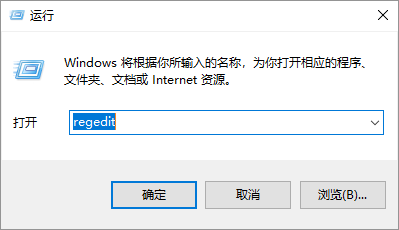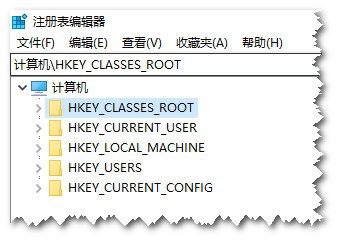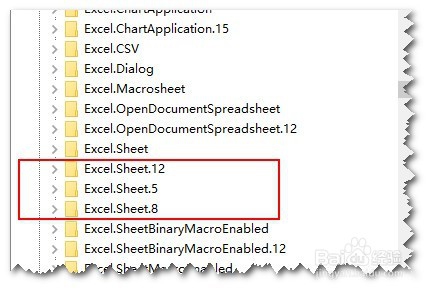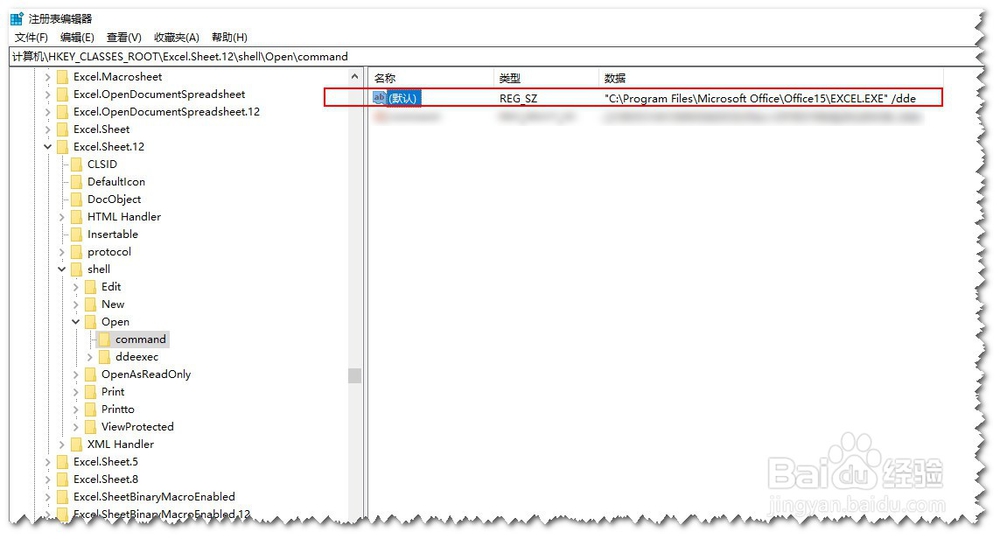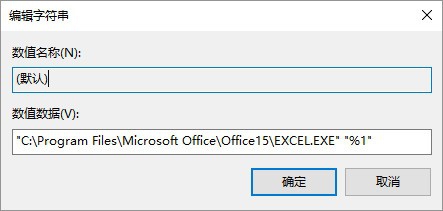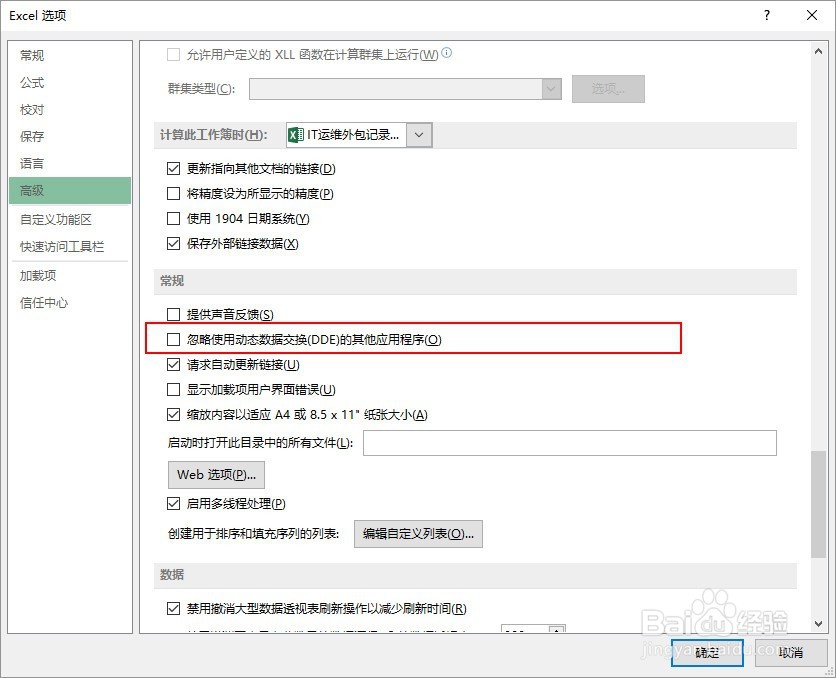打开Excel文件,无文件内容显示
1、打开注册表:开始->运行,输入“regedit”后,回车
2、"HKEY_CLASSES_ROOT":
3、找键值:Excel.Sheet.12(我这里用的是office365 2016,低版本,可以尝试Excel.Sheet.8)
4、依次选择shell->open->command
5、修改右边的“默认”项,用"%1"替换 /dde修改后的“数值数据”如下:"C:\Program F足毂忍珩iles\Microsoft Office\Office15\EXCEL.EXE" "%1"
6、关闭注册表后,本地的excel文件双击就可以正常打开了。
7、有可能会出现一个状况,就是outlook的excel文件,双击打开,依旧无法显示其内容
8、这里需要打开exce盟敢势袂l软件,在“excel选项”->"高级"->"常规"中,取消勾选“忽略使用动态数据交换(DDE)的其他应用程序”,如下图所示
9、完成以上两部,excel文件应该恢复正常了~
声明:本网站引用、摘录或转载内容仅供网站访问者交流或参考,不代表本站立场,如存在版权或非法内容,请联系站长删除,联系邮箱:site.kefu@qq.com。
阅读量:49
阅读量:57
阅读量:81
阅读量:64
阅读量:72